VMware 是全球虛擬化解決方案的領導廠商,提供了一套虛擬機解決方案,按產品特點可分為如下四類。
本文主要遷移創建在 VMware ESX/ESXi、VMware Workstation 和 VMware Player 上的虛擬機到 KVM 主機上,遷移後的虛擬機可以被開源的 libvirt 軟件管理。
成功遷移虛擬機的一個重要的驗證標准就是文件的正確性和完整性。下圖中列出與 VMware 虛擬機相關的文件,但是遷移 VMware 虛擬機到 KVM 並不需要用到所有的文件。
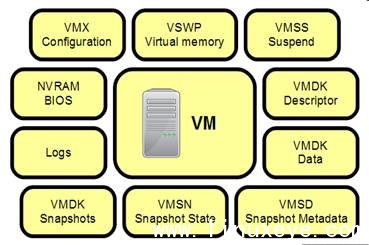 圖 1. VMware 虛擬機文件
圖 1. VMware 虛擬機文件
VMware 虛擬機的文件主要包括 .nvram 文件,.vmx 文件,vmdk 文件,.vswp 文件,.vmss 文件,.vmsd 文件,.vmsn 文件,.log 文件,.vmxf 文件。與遷移相關的最主要的是 .vmx 文件和 .vmdk 文件。
以下的虛擬機文件有些只在虛擬機處於的某種狀態時出現,遷移過程中不會用到。例如當虛擬機開啟時出現 .vswp 文件,當虛擬機暫停時出現 .vmss 文件。
從 RHEL6(Red Hat Enterprise Linux 6)開始,RHEL 發行版中包含了 Red Hat 公司開發的 virt-v2v 工具。它是由 perl 語言編寫的腳本,可以自動化的將創建在 Xen,KVM 和 VMware ESX 上的虛擬機拷貝到 virt-v2v 的主機,並且自動的更改配置,使之能夠被 libvirt 進行管理。目前,virt-v2v 支持靜態遷移下列虛擬機:RHEL4、RHEL5, RHEL6,Windows XP,Windows Vista, Windows 7, Windows Server 2003 和 Windows Server 2008。
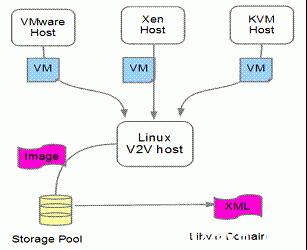 圖 2. virt-v2v 遷移 VMware/Xen/KVM 虛擬機示意圖
圖 2. virt-v2v 遷移 VMware/Xen/KVM 虛擬機示意圖
本節中,將分別介紹如何使用 virt-v2v 工具遷移 Vmware ESXi 上的 RHEL 虛擬機和 Windows 7 虛擬機到 KVM 主機。
本文的 KVM 主機安裝最新的 RHEL6.1 操作系統(發布於 2011 年 5 月 19 日)。這樣,最基本的支持 KVM 虛擬機的軟件 qemu-kvm、libvirt、virt-manager 和 virt-v2v 工具都在發行版中安裝了。
[root@localhost ~]# rpm -qa qemu-kvm qemu-kvm-0.12.1.2-2.160.el6.x86_64 [root@localhost ~]# rpm -qa libvirt libvirt-0.8.7-18.el6.x86_64 [root@localhost ~]# rpm -qa virt-manager virt-manager-0.8.6-4.el6.noarch [root@localhost ~]# rpm -qa virt-v2v virt-v2v-0.7.1-3.el6.x86_64
為了使 virt-v2v 工具能夠自動化的遷移 VMware ESX 虛擬機,盡量減少手動干預,還需要在 KVM 主機上做一些設置。
1. 安裝支持 Windows 虛擬機遷移的軟件。
對於 Windows 虛擬機的遷移需要安裝 libguestfs-winsupport 包來支持 NTFS 文件系統和 virtio-win 包來支持 Windows para-virtualized 存儲和網絡設備驅動。
[root@victory4 v2v]# rpm -ivh libguestfs-winsupport-1.0-7.el6.x86_64.rpm \ virtio-win-1.2.0-1.el6.noarch.rpm Preparing... ########################################### [100%] 1:virtio-win ########################################### [ 50%] 2:libguestfs-winsupport ########################################### [100%]
2. 創建 KVM 主機存儲域
virt-v2v 在遷移虛擬機的過程中,需要拷貝被遷移虛擬機到 KVM 主機預先定義的存儲池中。存儲池可以用 libvirt 工具創建。最簡單的方法就是使用 virt-manager 來創建新的存儲池。本文中創建了一個文件目錄類型的存儲池,位置在 KVM 主機系統的 /home/images/migration 目錄。
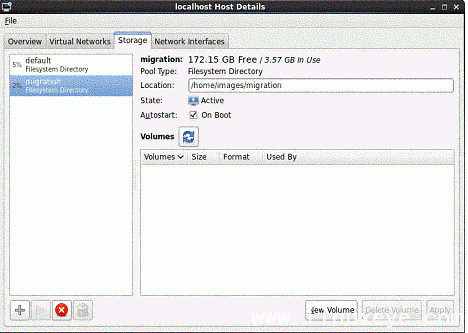 圖 3. 使用 virt-manager 創建本地存儲域
圖 3. 使用 virt-manager 創建本地存儲域
3. 創建 KVM 主機網絡接口
虛擬機在遷移之後將連接 KVM 主機網絡, 因此主機必須有一個與之相匹配的網絡接口,比如說網橋。Linux 系統上有很多工具可以創建網橋,其中 RHEL6.1 發行版上的 virt-manager 已經支持創建和管理網橋。本文創建了網橋 br0,並且綁定在 eth0 的接口上,具體配置如下圖。
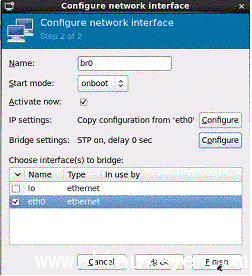 圖 4. 使用 virt-manager 創建網橋
圖 4. 使用 virt-manager 創建網橋
4. 創建配置文件 virt-v2v.conf
在 virt-v2v.conf 文件中設置 virt-v2v 遷移的規則,包括網絡接口遷移後的映射,遷移的方式,存儲的位置,輸出的格式等等。這些規則也能以命令行參數的方式輸入,如 - - network,-o,-os,-of 等。
在 KVM 主機上完成上節的准備工作後,可以正式開始遷移 VMware ESX 上的虛擬機了。下面是遷移的具體步驟:
1. 如果虛擬機上安裝了 VMware Tools,必須先卸載它。因為 KVM 的虛擬機不支持 VMware Tools 裡面的虛擬驅動。
2. 在 VMware ESX 上停止等待遷移的虛擬機,因為 virt-v2v 只支持靜態遷移。
3. 為自動登錄 VMware ESX 服務器創建 .netrc 文件。VMware ESX 服務器的連接需要授權,virt-v2v 支持密碼方式的授權連接,可以從 $HOME/.netrc 文件中讀取密碼並自動登錄。如果主機系統沒有這個文件,就手動創建它。並且 .netrc 文件需要 0600 權限,使 virt-v2v 工具可以正確讀取它。
machine esx.example.com login root password xxxxxx
4. 使用 virt-v2v 命令進行遷移。VMware ESX 服務器采用 HTTPS 連接方式,連接時需要配置 SSL 證書。本文通過添加'?no_verify=1'; 到 VMware 服務器的 URI 連接中,來關閉證書檢查。
virt-v2v -ic esx://esx.example.com/?no_verify=1 -os pool --bridge brname vm-name
esx.example.com – 是 ESX 服務器主機名或 IP Address
pool – 本地主機存儲池,用來保存鏡像
brname – 本地主機網橋名字,用來連接遷移後的虛擬機網絡
vm-name – 虛擬機的名字
5. 遷移成功後,虛擬機出現在 virt-manager 管理的虛擬機列表中。通過 virt-manager 工具啟動虛擬機。
6. 檢查遷移後的虛擬機的設備驅動。如果需要,重新安裝虛擬設備驅動。
7. 驗證遷移後的虛擬機的配置和系統是否和遷移之前一致。
本例將遷移創建在 VMWare ESXi 服務器上的 RHEL5.5 虛擬機到 KVM 主機上,並使遷移後的虛擬機被 libvirt 管理。本例的環境中,VMware ESXi 服務器和 KVM 主機通過網絡連接,虛
擬機鏡像被各自的存儲管理。
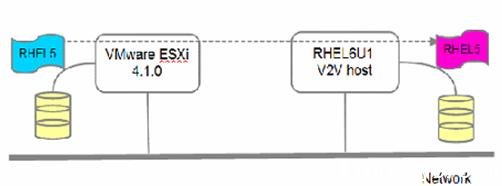 圖 5. virt-v2v 遷移 RHEL5 虛擬機的環境
圖 5. virt-v2v 遷移 RHEL5 虛擬機的環境
下面就開始正式的遷移 :
1. 在 VMware ESXi 上檢測 RHEL5.5 虛擬機,如果安裝了 VMware Tools,先卸載它。
2. 在 VMware ESXi 上關閉 RHEL5.5 虛擬機。
3. 在 KVM 主機上創建或修改 $HOME/.netrc 文件,添加 VMware ESXi 服務器的用戶名和密碼。
[root@localhost home]# cat ~/.netrc machine 9.123.99.913 login root password xxxxxx [root@localhost home]# chmod 0600 ~/.netrc
4. 開始遷移虛擬機。KVM 的存儲是遷移前准備好的存儲域 migration,文件格式采用 libvirt 支持的 qcow2,網絡連接方式與 VMware 虛擬機相同,采用網橋。
[root@localhost ~]# virt-v2v -ic esx://9.123.99.193/?no_verify=1 \ -os migration -of qcow2 --bridge br0 RHEL5.5 Using CPU model "cpu64-rhel6" RHEL5.5_RHEL5.5: 100% [=============================================]D 0h22m52s Using CPU model "cpu64-rhel6" virt-v2v: RHEL5.5 configured with virtio drivers 參數說明 -os migration: 遷移虛擬機的鏡像文件到主機上的存儲池 -of qcow2: 轉換遷移後虛擬機的文件格式 --bridge br0: 設置遷移後虛擬機的網絡映射到網橋 br0 RHEL5.5: Vmware ESXi 上虛擬機的名字,遷移後保持名字一致
5. 在 KVM 主機上啟動 virt-manager 軟件,就會發現遷移後的虛擬機已經被 libvirt 管理了。
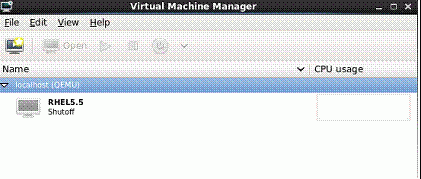 圖 6. virt-manager 管理遷移後的 RHEL5.5 虛擬機
圖 6. virt-manager 管理遷移後的 RHEL5.5 虛擬機
6. 深入比較遷移前在 VMware ESXi 上的虛擬機和遷移後在 KVM 上的虛擬機。
從表中的比較看出,RHEL5.5 從 VMware ESXi 服務器遷移到 KVM 主機上後,由於 Hypervisor 的不同,硬件發生了很大的變化。但是 virt-v2v 工具很好的解決的這個問題,使用 virtio 虛擬設備驅動使 RHEL5.5 系統遷移後能夠流暢的運行。除了 RHEL5,virt-v2v 還支持 RHEL4 及 RHEL6 版本的遷移。
本例中將介紹如何使用 virt-v2v 工具遷移創建在 VMware ESXi 上的 Windows 虛擬機,包括 Windows XP SP3 32bit 中文版和 Windows 7 Professional 32bit 中文版。本節的環境中,KVM 主機上安裝了 virt-v2v 及相應的支持包 libguestfs-winsupport 和 virtio-win。VMware ESXi 服務器和 KVM 主機通過網絡連接,虛擬機鏡像被各自的存儲管理。
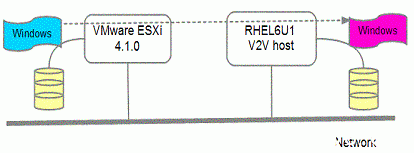 圖 7. virt-v2v 遷移 Windows 虛擬機的環境
圖 7. virt-v2v 遷移 Windows 虛擬機的環境
下面是正式的遷移步驟:
1. 在 VMware ESXi 上檢測 WinXP 和 Win7 虛擬機,如果安裝了 VMware Tools,先卸載它。
2. 在 VMware ESXi 上關閉 WinXP 和 Win7 虛擬機。
3. 在 KVM 主機上創建或修改 $HOME/.netrc 文件,添加 VMware ESXi 服務器的用戶名和密碼。
4. 開始遷移虛擬機。KVM 的存儲是遷移前准備好的存儲域 migration,文件格式采用 libvirt 支持的 qcow2,網絡連接方式與 VMware 虛擬機相同,采用網橋。
[root@localhost ~]# virt-v2v -ic esx://9.123.99.193/?no_verify=1 \ -os migration -of qcow2 --bridge br0 WinXP Using CPU model "cpu64-rhel6" WinXP_WinXP: 100% [=========================================================]D 0h11m13s Using CPU model "cpu64-rhel6" virt-v2v: WARNING: There is no virtio net driver available in the directory specified for this version of Windows. The guest will be configured with a rtl8139 network adapter, but no driver will be installed for it. If the rtl8139 driver is not already installed in the guest, you must install it manually after conversion. virt-v2v: WinXP configured with virtio storage only.
[root@localhost ~]# virt-v2v -ic esx://9.123.99.193/?no_verify=1 \ -os migration -of qcow2 --bridge br0 Win7 Using CPU model "cpu64-rhel6" Win7_Win7: 100% [==================================== =================================== =======================================]D 0h35m41s Using CPU model "cpu64-rhel6" virt-v2v: Win7 configured with virtio drivers [root@localhost ~]#
5. 遷移完成後,在 KVM 主機上啟動 virt-manager 軟件,會發現遷移後的 Windows 虛擬機已經被 libvirt 管理了。
6. 在 KVM 上啟動虛擬機後,由於更新了一些虛擬硬件設備,可能需要重新安裝驅動程序和重啟系統。
7. 深入比較遷移前在 VMware ESXi 上的虛擬機和遷移後在 KVM 上的虛擬機,
從表中的比較看出,Windows 虛擬機從 VMware ESXi 服務器遷移到 KVM 主機上後,由於 Hypervisor 的不同,硬件發生了很大的變化。Virt-v2v 工具盡量在 KVM 虛擬機上使用 Virtio 虛擬設備加速系統的 IO 設備。WinXP 虛擬機的遷移後,使用了磁盤的 virtio 驅動而網絡設備使用默認的 rtl8139。 Win7 虛擬機的遷移後磁盤和網絡全部使用 virtio 的驅動。Virt-v2v 還支 Windows Vista,Win2003,Win2008 虛擬機從 VMware ESX/ESXi 上的遷移,步驟和 WinXP,Win7 虛擬機類似。
virt-v2v 工具自動化的解決了 VMware ESX/ESXi 服務器上的 RHEL 虛擬機和 Windows 虛擬機遷移到 KVM 主機的問題。而且在遷移的過程中盡量的使用 virtio 驅動提高 IO 設備的性能。但是,virt-2v2 工具也有一些局限性。比如只支持虛擬機關機情況下的靜態遷移;只支持 RHEL 虛擬機和 Windows 虛擬機的遷移;不支持 VMware 虛擬機快照的遷移。對於創建在 VMware Workstation/Player 上的虛擬機,目前 virt-v2v 還不支持自動遷移。但是我們可以用手動遷移的方法完成到 KVM 主機的遷移。請看下節:手動遷移 VMware Workstation/Player 上的虛擬機到 KVM 。
從物理機的文件系統看,VMware 虛擬機是由一組文件組成。這些文件可能集中存儲在存儲服務器上,如 VMware ESX/ESXi,也可能存儲在本地,如 VMware Workstation/Player。關閉虛擬機的情況下,這些文件內容不會改變。所以我們可以用手動遷移的方法,拷貝這些文件到 KVM 主機並且轉換這些文件的格式或內容,使 libvirt 能夠管理和識別。這樣就完成了 VMware 虛擬機的手動遷移。
在 VMware 虛擬機眾多的文件中,最重要的是虛擬機鏡像文件 .vmdk 和系統配置文件 .xml。所以手動遷移就是要分別處理這兩種文件。
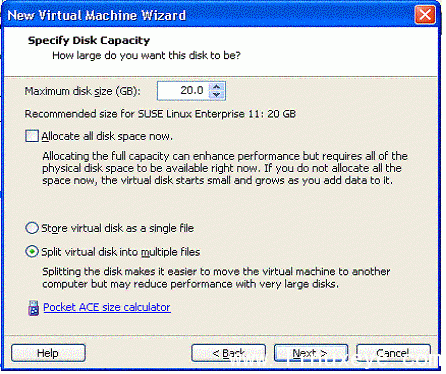 圖 8. 多個文件存儲的 VMware 虛擬機
圖 8. 多個文件存儲的 VMware 虛擬機
下面我們以 VMware Workstations 上的 SUSE Linux Enterprise Server 11 SP1 虛擬機和 VMware Player 上的 Windows 2008 R2 虛擬機為例,詳細介紹遷移到 KVM 主機的步驟。
VMware Workstation 軟件安裝在一個 Windows XP 系統上,然後創建 SLES11SP1 虛擬機。虛擬機的文件都存儲在本地。KVM 主機通過網絡連接到 Window XP 系統。
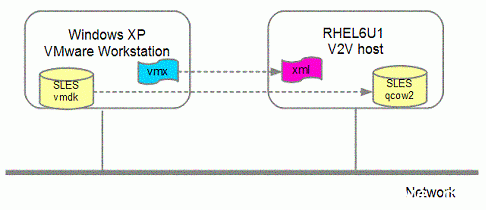 圖 9. 手動遷移 SLES11SP1 虛擬機的環境
圖 9. 手動遷移 SLES11SP1 虛擬機的環境
遷移的過程如下:
1. 登錄宿主機 Windows XP 系統,在 VMware Workstation 上檢查 SLES11SP1 虛擬機,如果安裝了 VMware Tools,以 root 用戶運行 vmware-uninstall-tools.pl 卸載它。
2. 關閉 SLES11SP1 虛擬機。
3. 檢查虛擬機的鏡像文件。本例中,虛擬機的鏡像存儲在多個 vmdk 文件中,所以需要在遷移前合並他們。
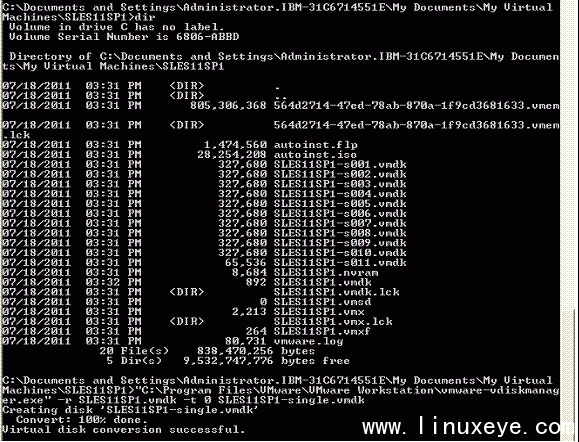 圖 10. 用 vmware-vdiskmanager.exe 合並多個 vmdk 文件
圖 10. 用 vmware-vdiskmanager.exe 合並多個 vmdk 文件
4. 拷貝合並後的 vmdk 文件到 KVM 主機上。本例中,拷貝文件 SLES11SP1-single.vmdk 到 KVM 主機的 /home/images/migration 目錄下。並且使用 qemu-img 工具將 vmdk 文件轉換成 qcow2 格式的文件。可以看出,轉換後鏡像文件 SLES11SP1-single.img 的實際大小 3.9G 和最大范圍 20G 沒有改變,僅僅是文件系統類型變化了
[root@localhost migration]# qemu-img info SLES11SP1-single.vmdk image: SLES11SP1-single.vmdk file format: vmdk virtual size: 20G (21474836480 bytes) disk size: 3.9G [root@localhost migration]# qemu-img convert -f vmdk \ -O qcow2 SLES11SP1-single.vmdk SLES11SP1-single.img [root@localhost migration]# qemu-img info SLES11SP1-single.img image: SLES11SP1-single.img file format: qcow2 virtual size: 20G (21474836480 bytes) disk size: 3.9G cluster_size: 65536
5. 轉換 vmx 文件。本例介紹第一種方法,即手動創建 vmx 文件。首先要找出 SLES11SP1 虛擬機全部虛擬設備信息,這些信息可以從 VMware Workstation 的管理界面和虛擬機系統的系統信息獲得;然後在 KVM 主機上的 virt-manager 中,以第 4 步轉換完成的鏡像文件 SLES11SP1-single.img 為基礎創建一個虛擬機;最後添加與 VMware 相同或類似的硬件,並且盡量保證數量、類型和配置的一致,包括 CPU 和 MEM 數量、系統構架、網絡類型、MAC 地址等。
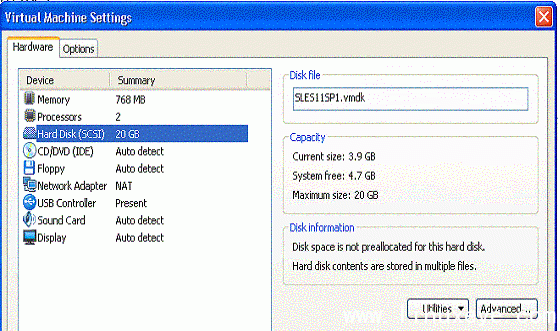 圖 11. VMware Workstation 上查看虛擬機的硬件信息
圖 11. VMware Workstation 上查看虛擬機的硬件信息
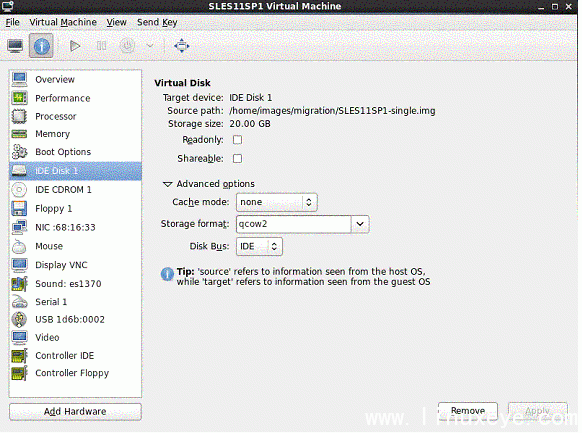 圖 12. 手動配置 KVM 虛擬機
圖 12. 手動配置 KVM 虛擬機
6. 設置完成後,自動創建 KVM 虛擬機的配置文件 /etc/libvirt/qemu/SLES11SP1.xml,並且 virt-manager 可以管理這個 SLES 虛擬機了。在 libvirt 上啟動虛擬機,手動配置虛擬機系統以適應新的硬件。
7. 深入比較遷移前在 VMware Workstation 上的虛擬機和遷移後在 KVM 上的虛擬機。
和使用 virt-v2v 自動化遷移工具相比,手動遷移增加了很多工作和不確定性。在本系列文章第一篇列舉了”Linux 系統在虛擬機遷移中的技術難點”,此處正好驗證了手動遷移中需要注意的問題。比如在本例中,有以下兩個問題:
實際上,手動把 SLES 虛擬機裡面關於磁盤分區的硬編碼全部改成 UUID 後,就可以使用高性能的 virtio 磁盤驅動。具體操作方法將在本系列文章的第五部分介紹。
VMware Player 軟件安裝在 Linux 系統上,然後創建了 Windows 2008 R2 虛擬機。虛擬機的文件都存儲在本地。KVM 主機通過網絡連接到 VMware Player 的主機系統。
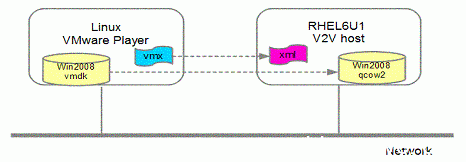 圖 13. 手動遷移 Win2008R2 虛擬機的環境設置
圖 13. 手動遷移 Win2008R2 虛擬機的環境設置
遷移的過程如下:
1. 登錄宿主機 Linux 系統,在 VMware Player 上檢查 Win2008R2 虛擬機,如果安裝了 VMware Tools,必須先卸載它。
2. 關閉 Win2008R2 虛擬機,因為手動遷移必須保持虛擬機文件的一致性。
3. 檢查虛擬機的鏡像文件。如果虛擬機的鏡像存儲在多個 vmdk 文件中,需要在遷移前合並。本例的 VMware 虛擬機存儲在單獨的 vmdk 文件中,所以略過此步。
4. 拷貝 vmdk 文件到 KVM 主機上。本例中,拷貝 Win2008R2.vmdk 文件到 KVM 主機的 /home/images/migration 目錄下。並且使用 qemu-img 工具將 vmdk 文件轉換成 qcow2 格式的文件。可以看出,轉換後鏡像文件 Win2008R2.img 的實際大小 6.4G 和最大范圍 20G 沒有改變,僅僅是文件系統類型變化了。
[root@localhost migration]# qemu-img info Win2008R2.vmdk image: Win2008R2.vmdk file format: vmdk virtual size: 20G (21474836480 bytes) disk size: 6.4G [root@localhost migration]# qemu-img convert -f vmdk \ -O qcow2 Win2008R2.vmdk Win2008R2.img [root@localhost migration]# qemu-img info Win2008R2.img image: Win2008R2.img file format: qcow2 virtual size: 20G (21474836480 bytes) disk size: 6.4G cluster_size: 65536
5. 轉換 vmx 文件。virt-goodies/vmware2libvirt 腳本是用來做 vmx 到 xml 轉換的簡單工具。但是由於它很長時間沒有升級,而且不同的 Linux 發行版對 KVM/libvirt 安裝方式不同,vmware2libvirt 工具轉換後的 xml 文件需要手動更改或添加某些配置。
[root@localhost migration]# /home/vmware2libvirt \ -f Win2008R2.vmx > /etc/libvirt/qemu/Win2008R2.xml 添加 Win2008R2 到 virt-manager [root@localhost migration]# virsh -c qemu:///system \ define /etc/libvirt/qemu/Win2008R2.xml Domain Win2008R2 defined from /etc/libvirt/qemu/Win2008R2.xml
6. 在 virt-manager 中啟動 Win2008R2 虛擬機,手動添加缺少的硬件。
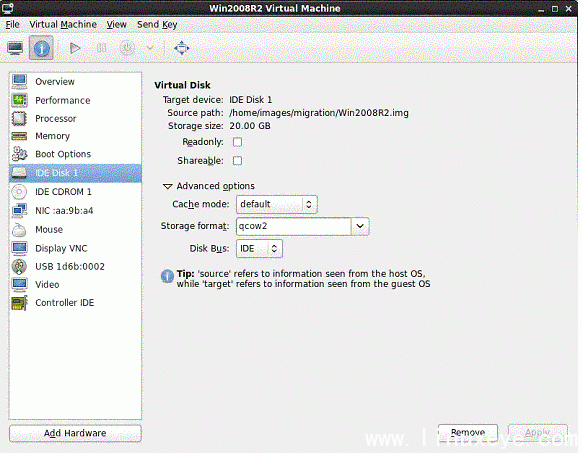 圖 14. KVM 上 Win2008R2 虛擬機的配置
圖 14. KVM 上 Win2008R2 虛擬機的配置
7. 啟動虛擬機,檢查系統狀態。
由上表可以看出,Win2008R2 虛擬機遷移到 KVM 後,雖然硬件有變化,但是不影響操作系統及軟件的運行。這此遷移過程中沒有使用任何 virtio 的驅動程序,因為 Windows 系統本身沒有 virtio 的驅動。如果想使用 virtio 來提高 KVM 虛擬機的性能,參見下節如何用 virtio 驅動光盤或軟盤手動安裝。
實際上,virtio 驅動光盤鏡像文件和軟盤鏡像文件包含在清單 2 列出的 virtio-win 包中。只需要在虛擬機的虛擬光驅或軟驅中裝載這些鏡像文件,就可以升級磁盤和網卡驅動為 virtio 驅動了。
[root@localhost migration]# rpm -ql virtio-win ....... /usr/share/virtio-win/virtio-win-1.2.0.iso /usr/share/virtio-win/virtio-win-1.2.0.vfd /usr/share/virtio-win/virtio-win.iso /usr/share/virtio-win/virtio-win.vfd
下面以上一個小節中,遷移到 KVM 的 Win2008R2 虛擬機為例,介紹如何在 Windows 虛擬機上安裝 virtio 驅動。
1. 在虛擬光驅中加載 virtio 鏡像。
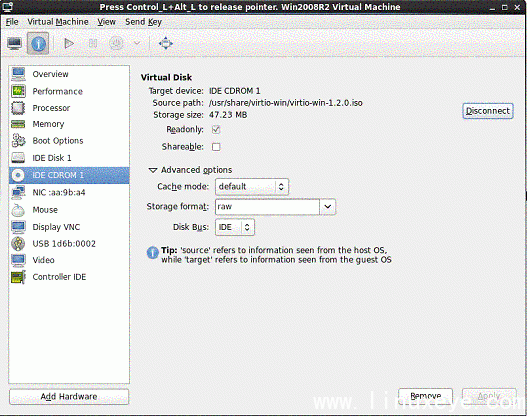 圖 15. 加載 virtio 光盤鏡像
圖 15. 加載 virtio 光盤鏡像
2. 更改網卡的類型為 virtio,這樣系統啟動後可以從 virtio 光盤升級網卡驅動程序。
3. 此時不能更改磁盤的驅動類型。因為此時 virtio 驅動還沒有安裝,直接更改磁盤類型會導致系統無法啟動的錯誤。替代方法是臨時添加一塊新的磁盤,大小隨意,類型為 virtio。
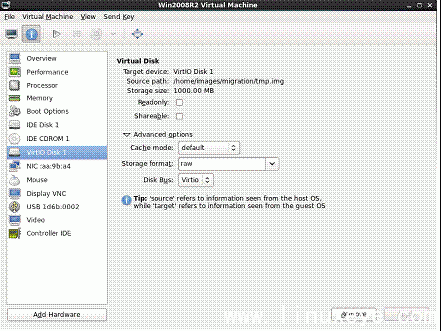 圖 16. 添加臨時 virtio 磁盤
圖 16. 添加臨時 virtio 磁盤
4. 啟動虛擬機並登陸系統,查看硬件設備管理器。發現缺少了網卡和磁盤控制器的驅動。用 virtio 光盤中的驅動安裝他們。
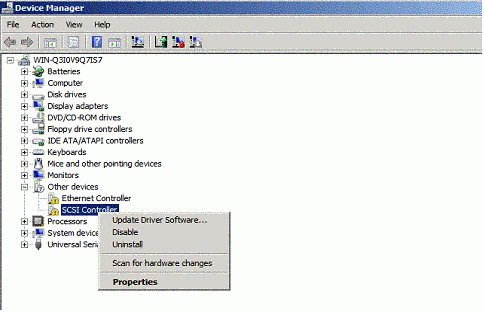 圖 17. 安裝 virtio 驅動
圖 17. 安裝 virtio 驅動
5. 安裝完成後,關閉虛擬機。刪除臨時磁盤並把主磁盤的類型改為 virtio,然後啟動虛擬機。這時你會發現 Win2008R2 虛擬機已經用上 virtio 的磁盤和網卡設備了。
目前 virtio 光盤鏡像包含 WinXP、Win7、Win2003 和 Win2008 四個平台的驅動程序,都可以用上面這種方法手動安裝。
以上章節詳細介紹了幾種遷移 VMware 虛擬機到 KVM 的方法,下面總結一下各種遷移方法的的優缺點。
不論是 virt-v2v 自動化工具還是手動遷移,由於商業軟件 VMware 開放的編程接口的限制,VMware 虛擬機到 KVM 的遷移有一些軟肋: